
重要!指紋を介してデバイスまたは銀行アプリケーションで行動すると、ロックをオフにした後、この機能は利用できません。
ブロッキングを無効にします
Samsungを含むすべてのAndroidデバイスは、システム設定アプリケーションを介して問題の関数をサポートします。
- たとえば、デスクトップのいずれかのショートカットから、都合の良い方法で「設定」を開き、「ロック画面」に進みます。
- 次に、「画面ロックタイプ」をタップします。このパラメータにアクセスするには、既存のキー(グラフィックまたはピン)を入力するか、バイオメトリック認証を使用する必要があります(指紋のロック解除または顔)。
- 設定にアクセスしたら、[いいえ]を選択します。
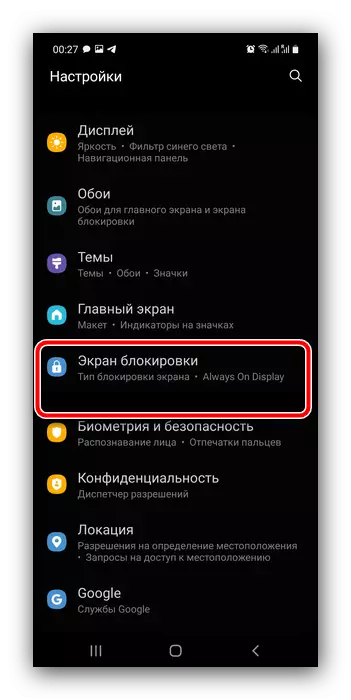


READRE - 画面ロックは無効になっています。
考えられる問題を解決する
また、上記の操作時に発生する可能性がある異なる種類の複雑さを検討します。パスワードが忘れられている、電話はブロックされています
ブロッキングを無効にすることが不可能なことは、デバイスがパスワードを必要とすることがよくあります。この問題にはいくつかの解決策があります。
サービス私の携帯を探す
Samsungは、割引ブロッキングを含むデバイスで遠隔操作を実行できる特別なサービスを提供します。このツールを作業するためには、インターネットが電話機のインターネットに接続し、Samsungアカウントも添付および設定されているため、知っているパスワードが知られています。これらの要件に従うと、次の手順に従います。
ホーム私の携帯を見つける
- ブラウザの後に上記のリンクが続くコンピュータを使用してください。ここで「ログイン」をクリックしてください。
- ターゲットスマートフォンに関連付けられているアカウント認証情報を入力します。
- 目的のデバイスが左側に表示されていることを確認してください。そうでない場合は、矢印でボタンを押して適切な位置を選択してから右側のメニューをスクロールして「アンロック」を選択してください。
- 今すぐ「アンロック」をクリックしてください。
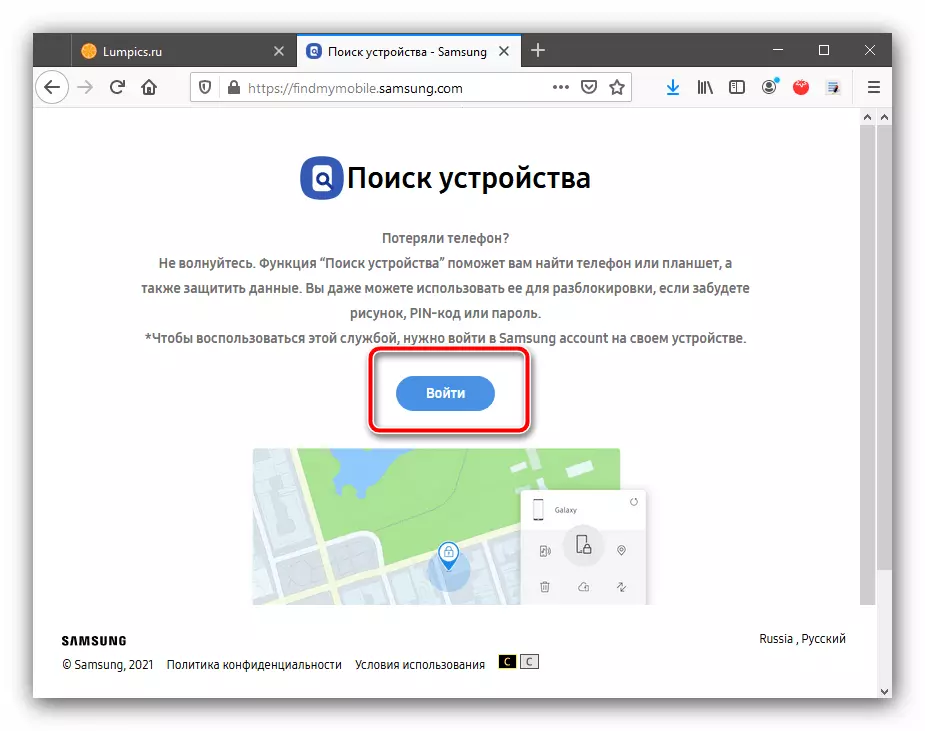
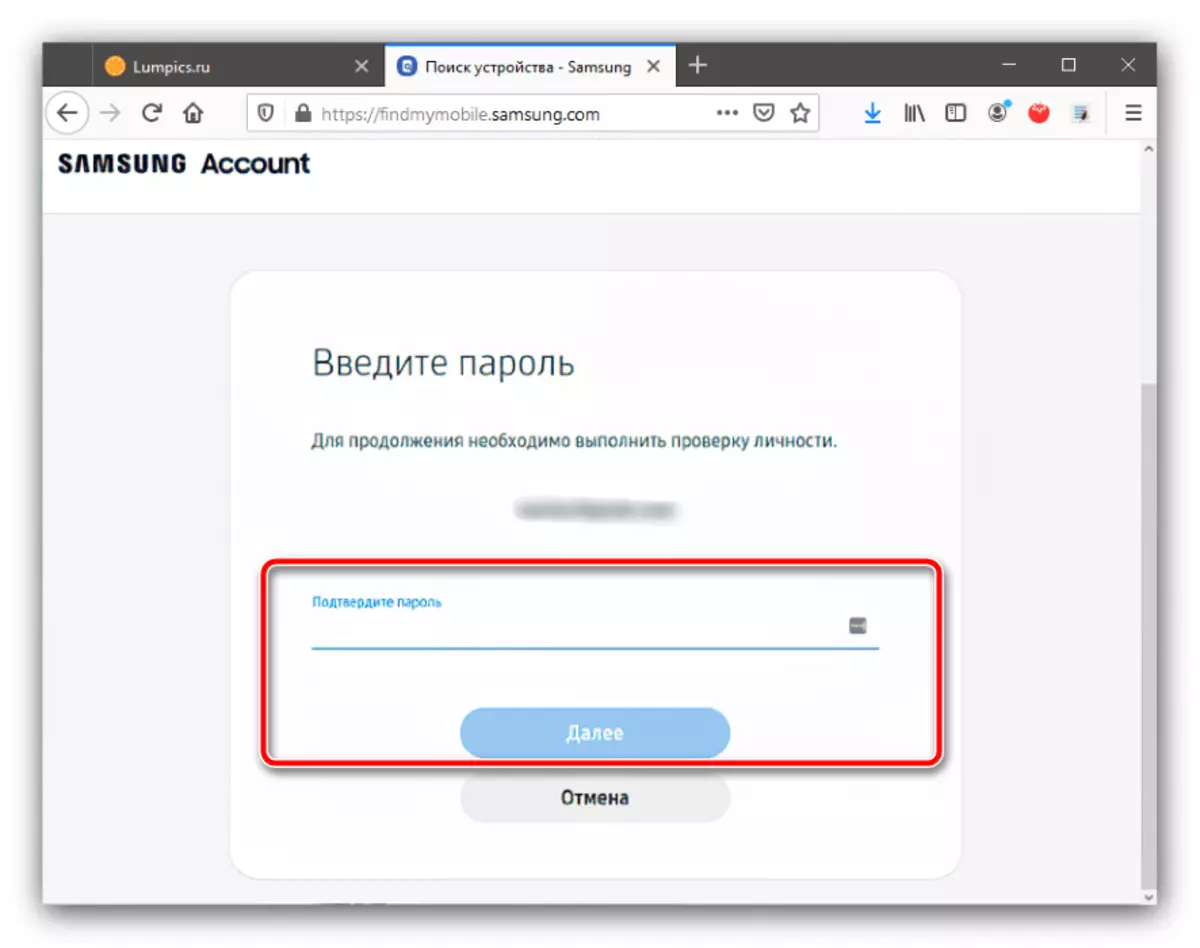
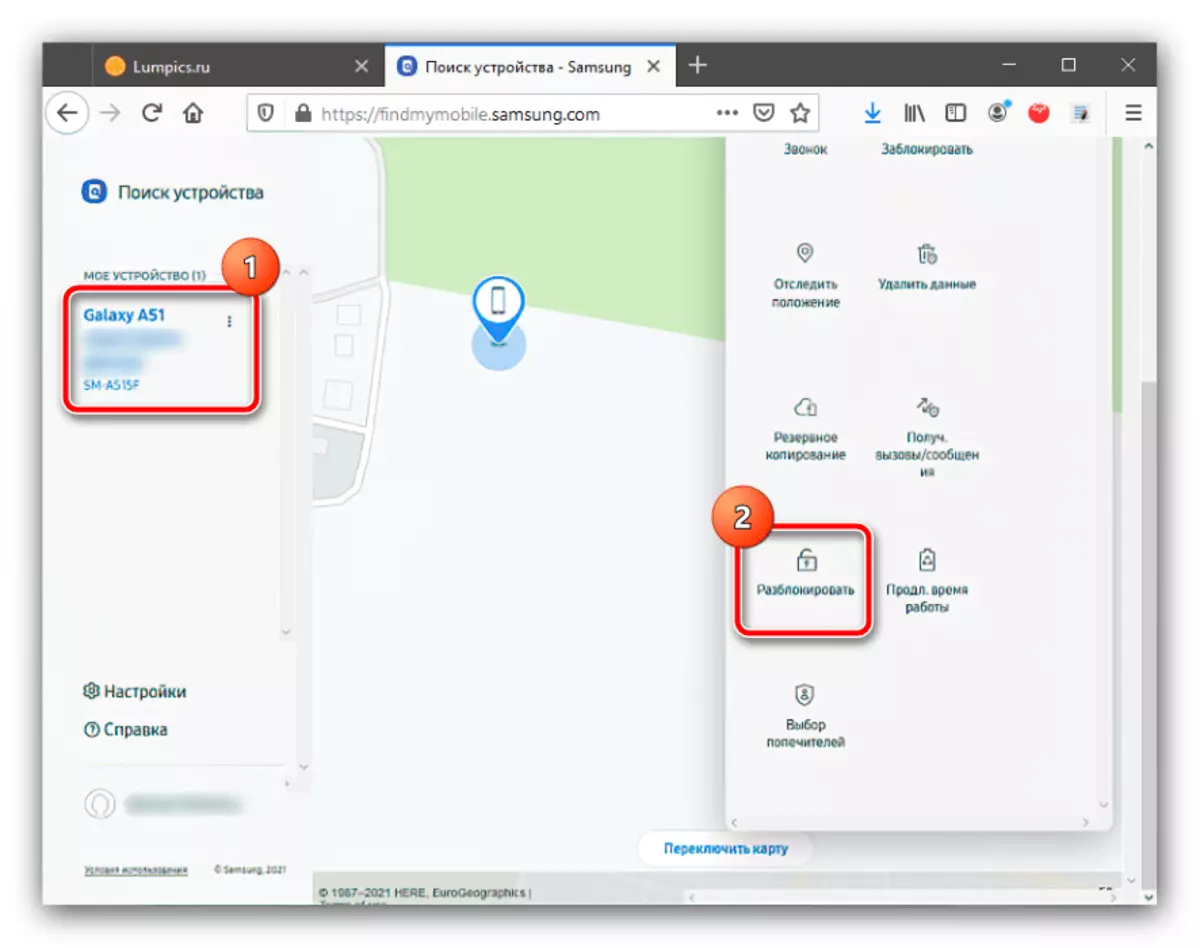
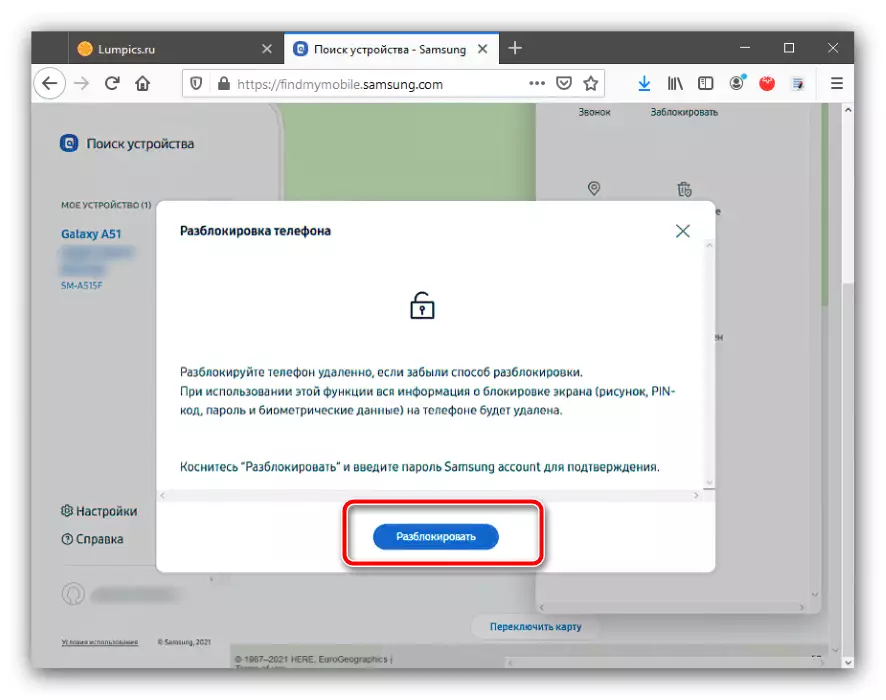
サービスはSamsung Cardingからコードシーケンスを再入力するように求められます。その後、電話システムを入力してパスワード入力要件を無効にすることができます。
リセットする
重要な場合は、デバイスのロックを解除することが重要な場合は、その上で利用可能な情報にアクセスできない場合、設定をファクトリにリセットする手順を使用する価値があります。その実行はすべての制限を効果的に削除しますが、ユーザーデータを失うコスト。システムにアクセスできないので、回復を通じて手順を実行する必要があります - これを行うには、次に記事の適切な指示を使用してください。
続きを読む:Samsung電話を工場出荷時の設定にリセットする方法
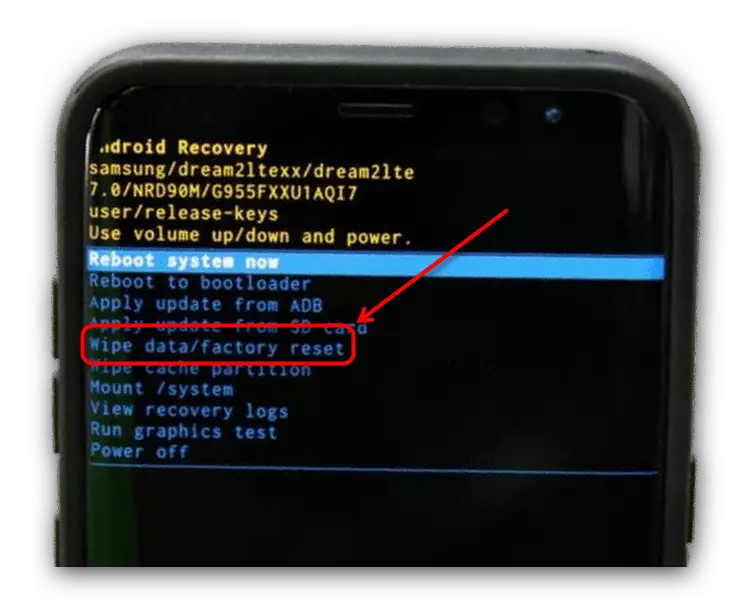
ブロッキングは削除されません
「ロックタイプ」メニュー項目「NO」が利用できないことが発生し、保護オプションの1つだけを選択できます(グラフィックキー、ピン、パスワード、またはバイオメトリ)。つまり、特定のソフトウェアがシステム内でアクティブになっていること、特に管理権限が必要なツール、および特定のセキュリティ証明書のリポジトリ内の存在感があることを意味します。この問題を解決すると、1つ以上の項目で削除できます。
管理者権限を無効にします
管理者権限を持ついくつかのアプリケーションの要件により、画面ロック設定が閉じる可能性があります。さらに説明書に従って一時的に無効にしてみてください。
- OneUIシステム設定に移動して、バイオメトリックとセキュリティを選択します。
- ここでは、「その他のセキュリティ設定」メニューに移動してください。
- デバイス管理者項目を使用してください。
- 利用可能な位置の最初の位置をタップします。
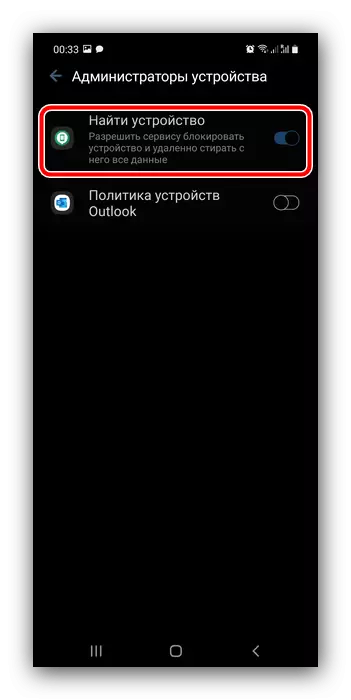
さらに「オフ」項目を使用してください。
- 前のウィンドウに戻り、選択したプログラムの反対側のマークが消えます。
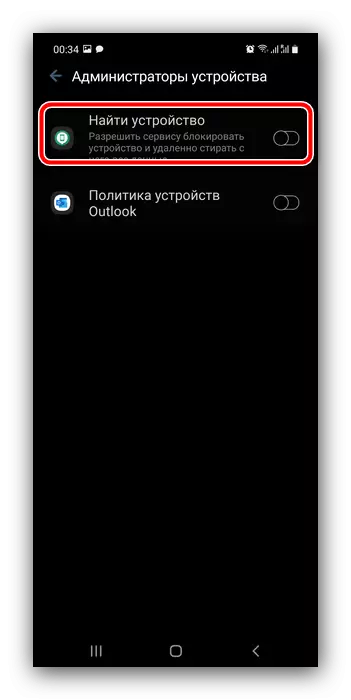
ステップ5からの方法で、すべての管理プログラムを切断してから、ブロッキングを無効にするようにしてください。
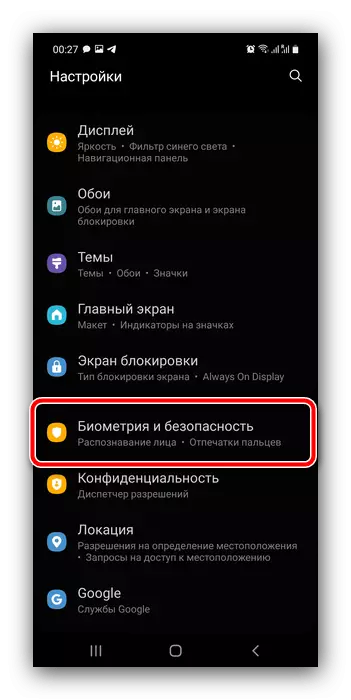
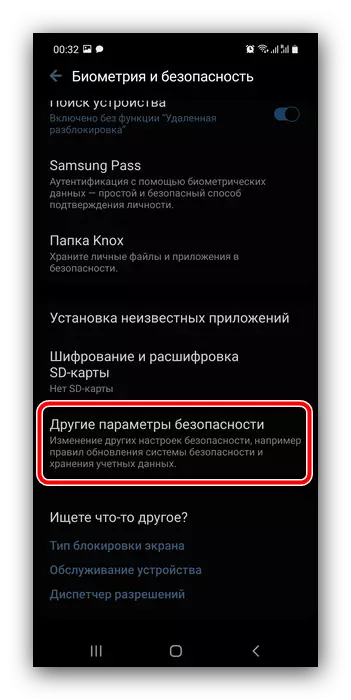
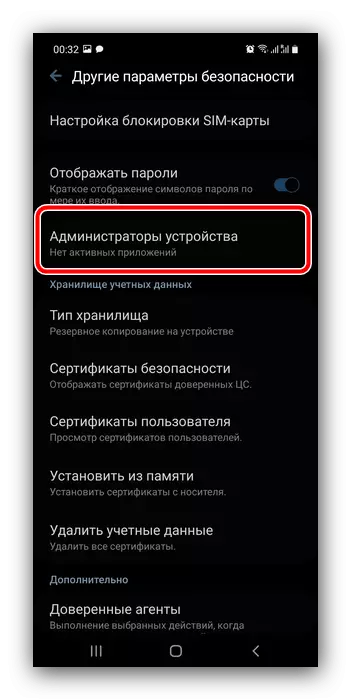

セキュリティ証明書の削除
一部のアプリケーション(たとえば、アンチウイルスまたはペアレンタルコントロールなど)は、スクリーンロックの削除を禁止できるセキュリティ証明書をさらに確立します。検討中の問題を解決する以前の方法のどれもが役立った場合、その理由が追加の保護の手段で正確にある可能性が非常に高いです。この命令のこの繰り返し手順1-2は、それらを削除できますが、「アカウントカードストレージ」ブロックの「カードデータの削除」を選択します。
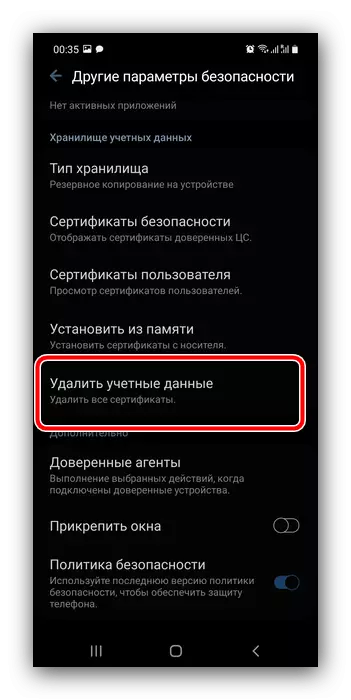
操作を確認してください。
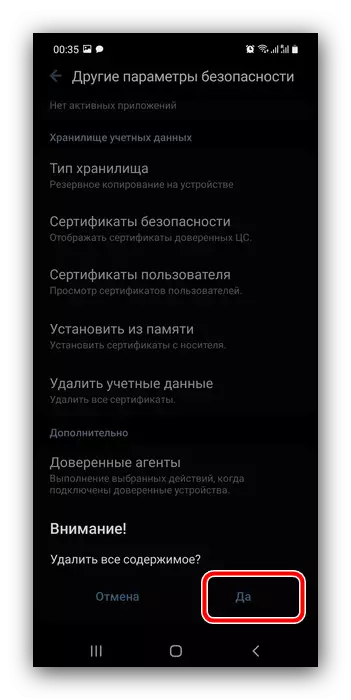
これで証明書を削除したら、問題を解決する必要があります。
デコード装置
ロックをオフにすることが不可能なのは、アクティブなスマートフォンメモリ暗号化です。このセキュリティオプションは、必要なパラメータの可用性に直接影響します。管理者を無効にし、「暗号化」ブロック内のポイントのステータスを調べるための手順1~2を繰り返します。 「デコプトデバイス」オプションがある場合は、それを使用してください。
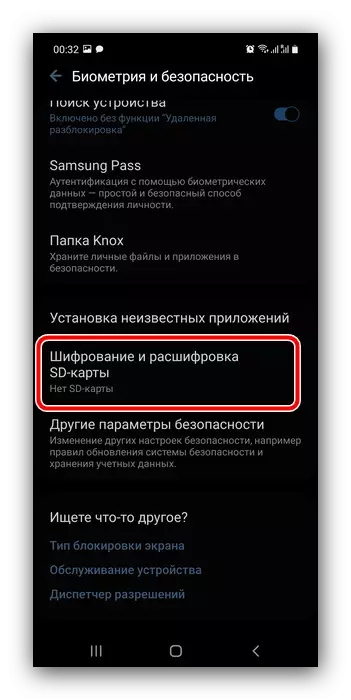
手順の最後に、画面ロックを無効にするかどうかを確認します。最も可能性が高い、今回は操作は正常に完了しなければなりません。
